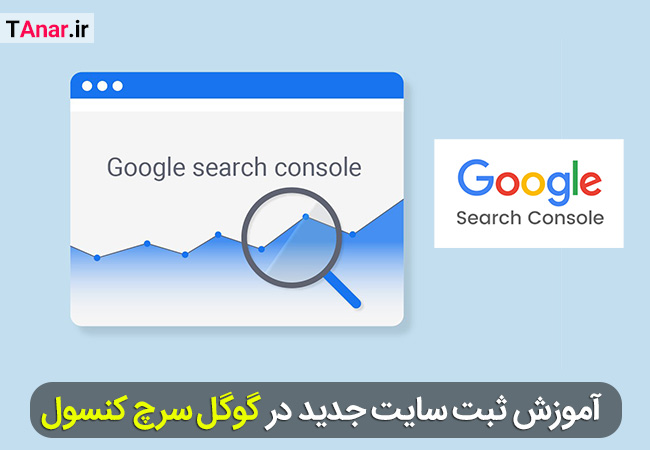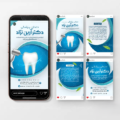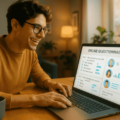آموزش ثبت سایت جدید در گوگل سرچ کنسول
سلام بر همراهان ارزشمند آکادمی انار، اگر قصد افزودن یک سایت جدید را به گوگل سرچ کنسول یا همان گوگل وبمستر سابق دارید، این آموزش مختص شماست، همچنین لازم به ذکر است که مرحله تعیین هویت وب سایت توسط گوگل تغییر داشته و این آموزش هم با توجه به تغییرات گوگل بروزرسانی شده و تمامی مراحل کاملا بروز هستند. لذا جستجو در وب سایت ها را متوقف کنید و با حوصله تنها همین مقاله را مطالعه کنید.
پس بزن بریم…
چگونه یک سایت جدید به سرچ کنسول اضافه کنیم؟
شما میتوانید بصورت همزمان چندین وب سایت بر روی سرچ کنسول (گوگل وبمستر) داشته باشید و برای مشاهده آمار مخصوص به هر وب سایت یک سوییچ ساده لازم است، اشتباهی که برخی از کاربران دارند این است که گمان میکنند برای ثبت سایت جدید باید تمامی مراحل را با یک جیمیل جدید در سرچ کنسول پیگیری کنند.
خب برای ثبت سایت جدید وارد سرچ کنسول گوگل میشویم و مانند تصویر زیر عمل میکنیم:
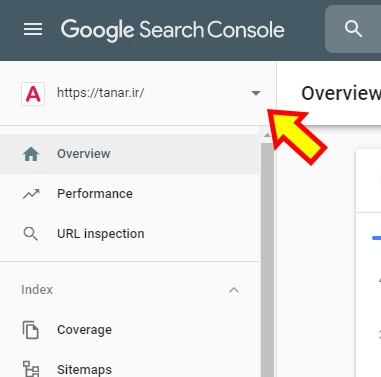
سپس روی گزینه Add Property کلیک کنید مانند تصویر زیر:
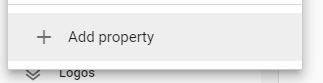
سپس یک باکس برای شما باز میشود مانند تصویر زیر:
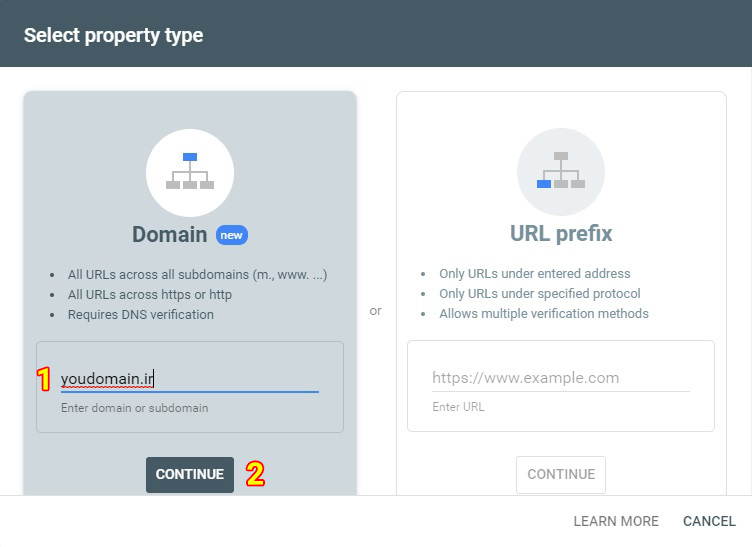
در بخش اول آدرس دامنه وب سایت خود را وارد نمائید. (بدون www و بدون http) ، سپس روی گزینه CONTINUE کلیک کنید تا به مرحله بعد بروید که با تصویر زیر روبهرو میشوید:
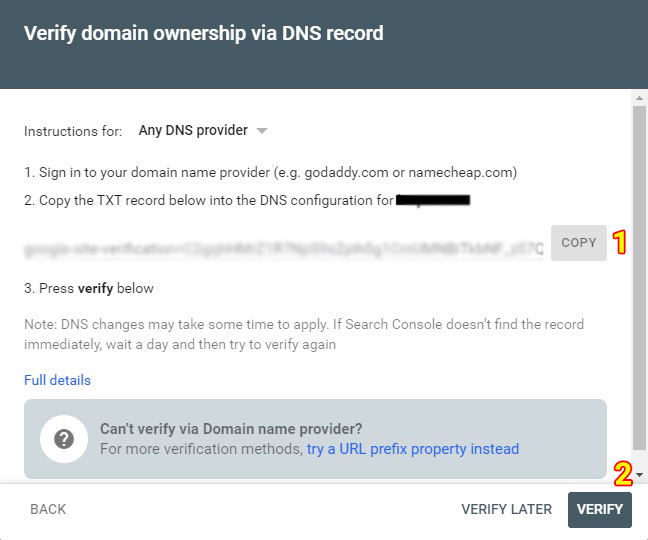
همانطور که در تصویر بالا مشاهده میکنید مرسیم به مرحله تایید دامنه سایت، در گذشته گوگل برای شناسایی دامنه شما چند روش داشت که رایج ترین آن دانلود یک فایل متنی بود که در پوشه public_html یا روت سایت آن را آپلود میکردید و روی گزینه VERIFY کلیک میکردید.
اما اکنون گوگل فقط یک روش برای تایید هویت دامنه شما قرار داده است و آن از طریق DNS record میباشد که بسیاری از کاربران با این روش مشکل دارند و به خوبی درک نمیکنند که این روش چگونه اتفاق میفتد، یا حتی بعد از انجام باز با مشکل همراه هستند، در ادامه به تمام سوالات شما پاسخ میدهیم.
در این مرحله فقط روی گزینه Copy کلیک کنید تا قطعه کد گوگل را در در جای مناسب جایگذاری کنیم. (روی گزینه VERIFY کلیک نکنید)
آموزش تایید هویت سایت با DNS record در گوگل سرچ کنسول
زمانی که قطعه کد گوگل را کپی کردید باید به پنل هاست خود مراجعه کنید.
در بخش مدیریت هاست (سی پنل) در بخش Domains روی گزینه Zone Editor کلیک کنید تا وارد صفحه جدیدی شویم.
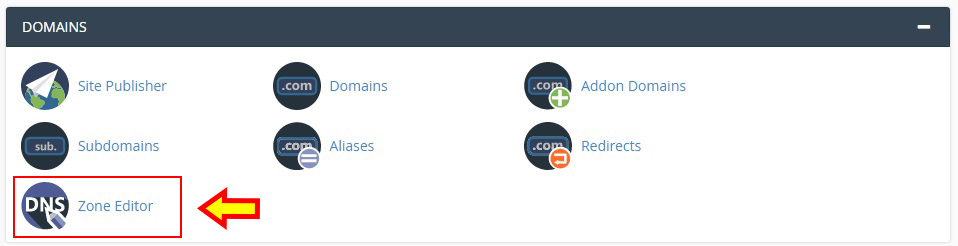
با کلیک روی گزینه Zone Editor به صفحه جدیدی میرویم که تصویر آن را در زیر مشاهده میکنید:
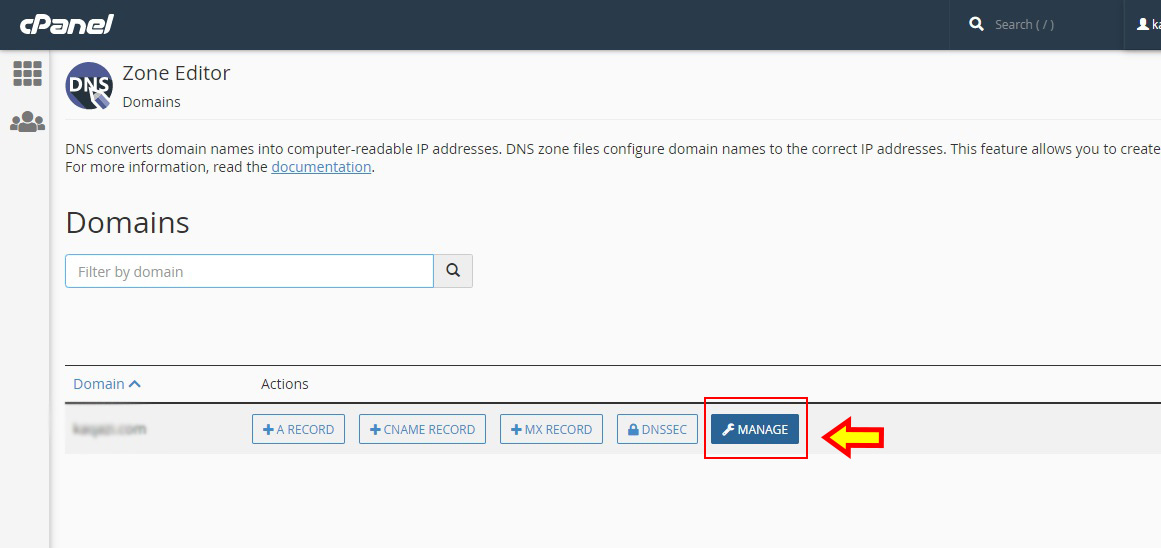
وقتی رو گزینه Manage کلیک کنید با صفحه زیر روبرو میشوید:
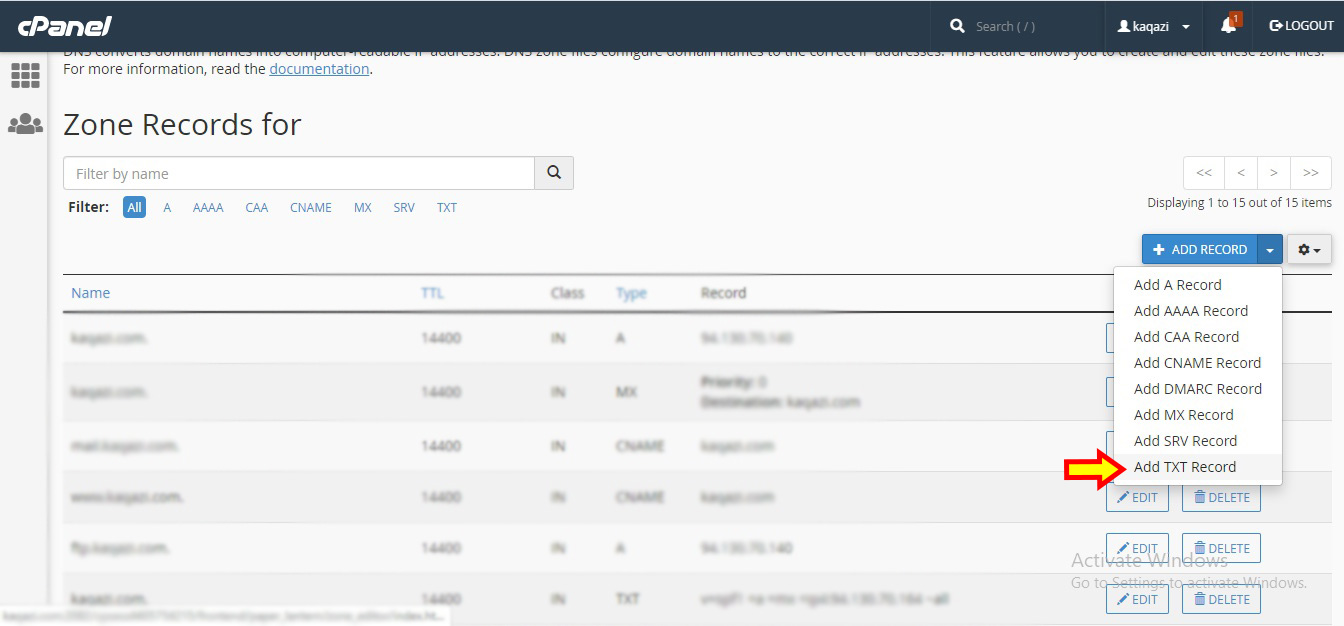
از گزینه ADD RECORD روی گزینه Add TXT Record کلیک کنید.
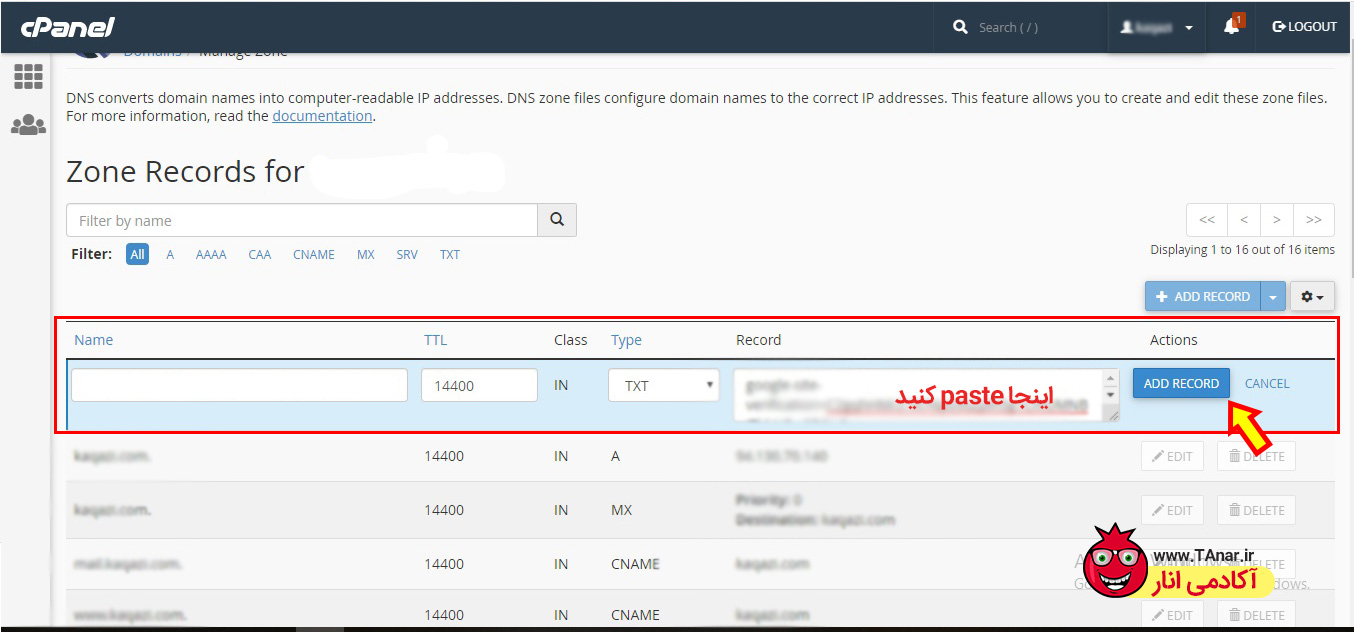
در چهار بخش بالا باید اطلاعات زیر را وارد کنید.
1- name : یک نام برای رکورد قرار دهید. (مثل tanar.ir)
2- TTL : را روی عدد 3600 تنظیم کنید.
3- در بخش Type توجه داشته باشید فرمت حتما بر روی TXT باشد.
4- در بخش Record قطعه کدی که از گوگل سرچ کنسول کپی کردیم را در اینجا جایگذاری میکنیم.
سپس روی گزینه ADD Record کلیک میکنیم تا کار ما در هاست به اتمام برسد.
به مراحل در گوگل سرچ کنسول بازمیگردیم. (طبق تصویر زیر)
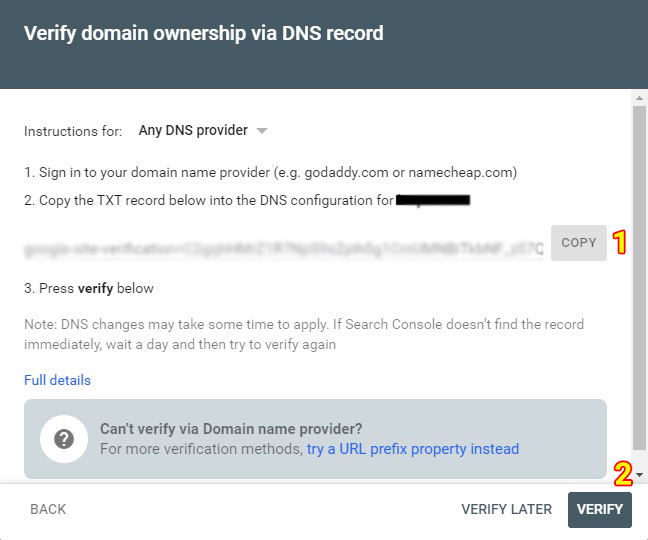
اگر یادتان باشد ما اینجا قطعه کد را در مرحله اول کپی کردیم و رفتیم سراغ ساخت DNS record و حالا رکورد ما با مشخصاتی که گوگل در اینجا به ما داد ساخته شد پس باید روی گزینه VERIFY کلیک کنیم تا مراحل با موفقیت به اتمام برسد و گوگل سرچ کنسول به خوبی وب سایت ما را تحت پوشش قرار دهد.
نکته قابل توجه:
ممکن است بعد از کلیک بر روی گزینه VERIFY با ارور مواجه شوید نگران نباشید کاملاً طبیعی است وقتی شما یک DNS record جدید میسازید باید یک روز صبر کنید تا به خوبی توسط گوگل شناسایی شود. پس میتوانید روی گزینه VERIFY LATER کلیک کنید و 24 ساعت بعد آن را VERIFY کنید که به خوبی توسط گوگل شناسایی شود.
ایراد این روش همین است که ممکن است از چند دقیقه تا 24 ساعت زمان ببرد.
امیدوارم که این آموزش از آکادمی انار مورد توجه شما قرار گرفته باشد، حتماً نظرات خود را با ما در بخش نظرات به اشتراک بگذارید.